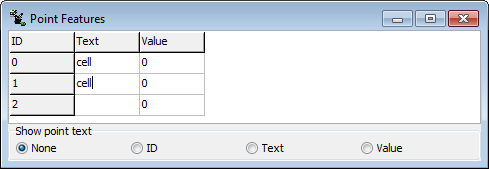
Viz též: Lišta nástrojů pro měření
Ke každému vektorovému objektu - k bodu nebo k linii, případně k ploše ohraničené touto linií - je možno přiřadit další vlastnosti. Současná verze programu FotoOverlay podporuje jeden text libovolné délky a jednu reálnou hodnotu. Tyto parametry je vedle standardních parametrů (pořadové číslo, délka a plocha) možno vykreslit ve vektorové vrstvě, případně i přímo v rastru (překreslením vektorové kresby do aktivního obrazu).
Vlastnosti bodů je možno editovat v okně
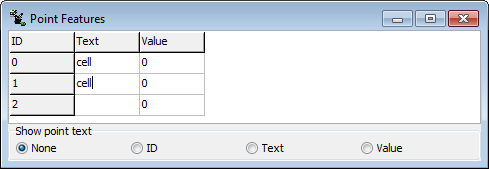
Obdobně vypadá okno pro editování vlastností linii
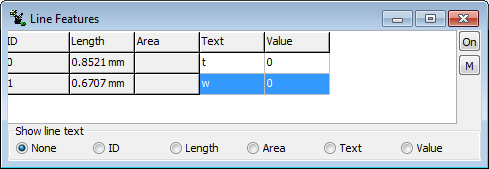
Tato okna obsahují jednak tabulku se záznamy ke všem objektům, ale též přepínač, který určuje, jaká vlastnost bude vykreslena u příslušného objektu.
V okně vlastností linií jsou navíc tlačítka On nebo Off pro zapínání a vypínání editačního módu vlastností [obdoba dvojitého kliknutí myší v tabulce] a M (Menu) pro vyvolání lokální nabídky (příkazů) [obdobně funguje kliknutí pravým tlačítkem myši na příslušném řádku tabulky].
Je-li zapnutý mód měření, můžeme s těmito parametry pracovat po zapnutí volby menu Measurement > Text Setting (viz Hlavní okno aplikace). Poté se zobrazí výše uvedená okna s vlastnostmi objektů a na liště nástrojů pro měření se zobrazí další ovládací prvky
![]()
Zde pomocí zaškrtávacího pole Show text můžeme globálně zapnout či vypnout zobrazování textů u objektů. Zaškrtnutím tohoto pole budou zobrazena okna Point Features a Line Features, kde vybereme vlastnost, která má být vypsána u každého objektu.
Tlačítko Font slouží k zadání druhu písma, jeho barvy a velikosti.
Pozice zobrazovaných textů:
Body - text je posunutý od bodu vpravo dolů.
Linie - text je posunutý od koncového bodu linie vpravo dolů.
Uzavřené linie ohraničující plochy - text je umístěný ve středu plochy v případě, že je zapnut mód uzavřených linií.
Bod odpovídající vybranému řádku tabulky je možno zrušit z okna Point Features. Klikneme pravým tlačítkem myši na vybraný řádek tabulky. V nabídce zvolíme příkaz Delete point.
V okně Line Features je možné dále nastavit pro každou linii:
barvu linie: Klikneme pravým tlačítkem myši na vybraný řádek tabulky. V nabídce zvolíme příkaz Line color.
sílu linie: Klikneme pravým tlačítkem myši na vybraný řádek tabulky. V nabídce zvolíme příkaz Line width.
Následující akce lze provést pomocí příkazů pop-up menu pro vybranou linii:
Change line orientation Obrátí směr linie.
Delete line Zrušení vybrané linie.
Angle calculation Výpočet úhlu sevřeného dvěma liniemi (viz dále)
Store data into DB Uložení hodnoty z celé tabulky do databáze - viz Uložení měřených hodnot do databáze.
V okně Line Features zvolíme linii, jejíž úhel potřebujeme znát. Zvolíme příkaz menu Angle calculation, zobrazí se následující dialogové okno.
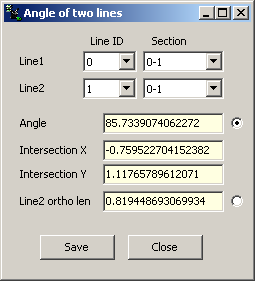
Zde vybereme srovnávací linii (Line 1), k níž bude počítán úhel sevřený vybranou linií (Line 2). Dále musíme pro každou linii vybrat úsek (Section) definovaný dvěma lomovými body, které určují příslušnou přímku. Poté jsou automaticky vypočítány úhel sevřený příslušnými přímkami (bude vždy v rozmezí 0 až 90°) a souřadnice průsečíku. V případě, že linie 2 je určena pouze dvěma krajními body, bude vypočítána též ortogonální délka (proměnná Line2 ortho len), což je délka linie kolmé k linii 1, jejíž vzdálenosti krajních bodů od linie 1 jsou shodné s kolmými vzdálenostmi krajních bodů linie 2.
Tlačítko Save slouží pro zápis vypočtených parametrů do proměnných Text a Value v okně Line Features. Do proměnné Value bude uložena hodnota úhlu nebo ortogonální délky podle toho, jaký z přepínačů u příslušných polí je zapnut.